Připojení externího úložiště¶
Varování
Externí paměťové jednotky bez externího zdroje napájení NESMÍ být připojeny k zásuvkám USB. V opačném případě může dojít ke ztrátě dat na interním pevném disku. Vždy používejte externí paměťové jednotky se samostatným zdrojem napájení společně s přístrojem NextBox.
Požadavky¶
externí úložnou jednotku se samostatným napájením
externí úložiště musí být naformátováno podporovaným souborovým systémem (např. ext3, ext4 nebo XFS).
Konfigurace¶
Připojení externího úložiště k zařízení NextBox
Přepnutí na aplikaci NextBox Administration
Vyberte možnost „Správa úložišť“
Kliknutím na znaménko plus připojíte úložiště
Poznámka
Pokud chcete sdílet adresáře s více uživateli, musíte nainstalovat aplikaci „Group folders“ a kliknutím na symbol tří teček a „Share“ je zpřístupnit ostatním uživatelům. (Jak ukazuje poslední obrázek)
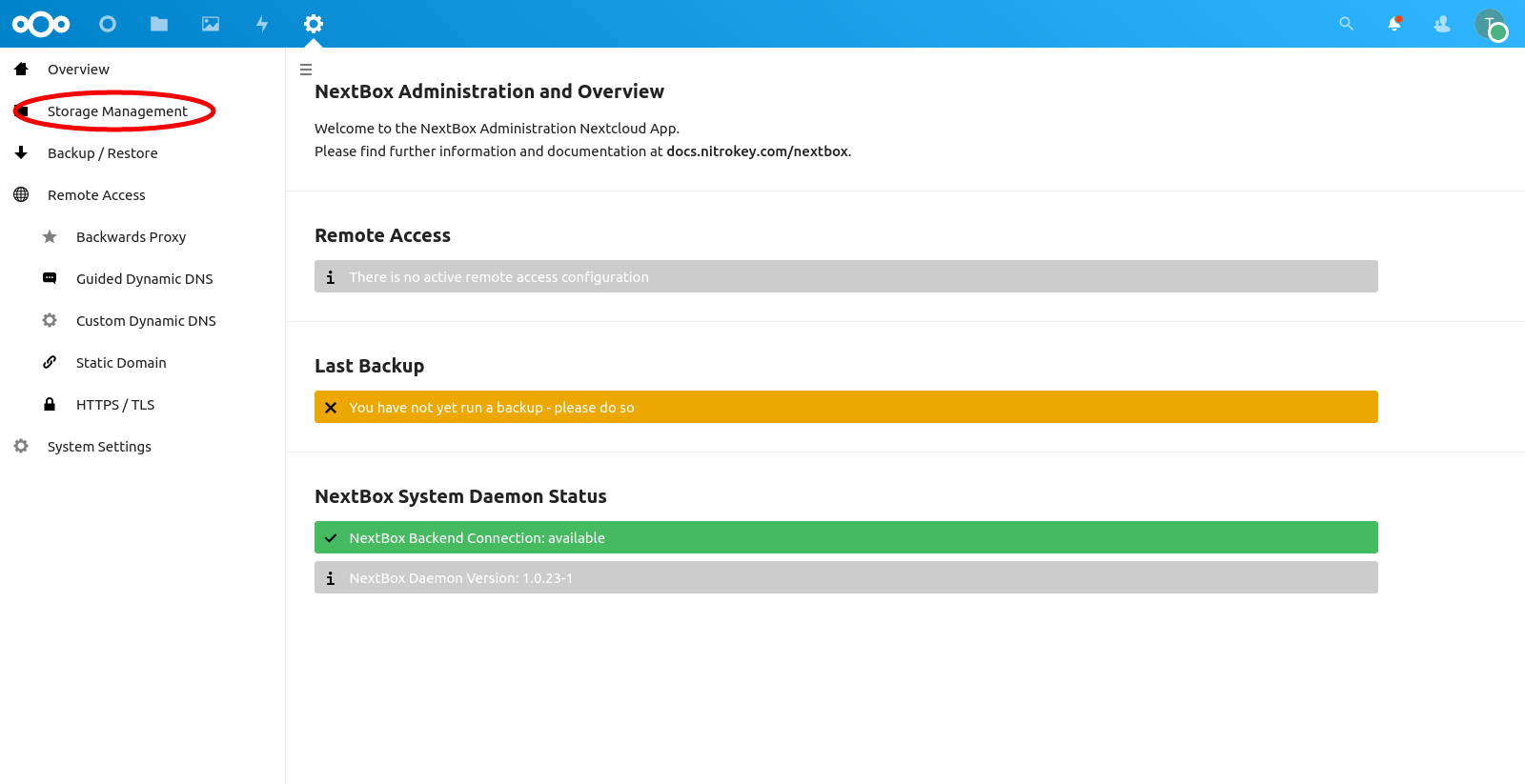
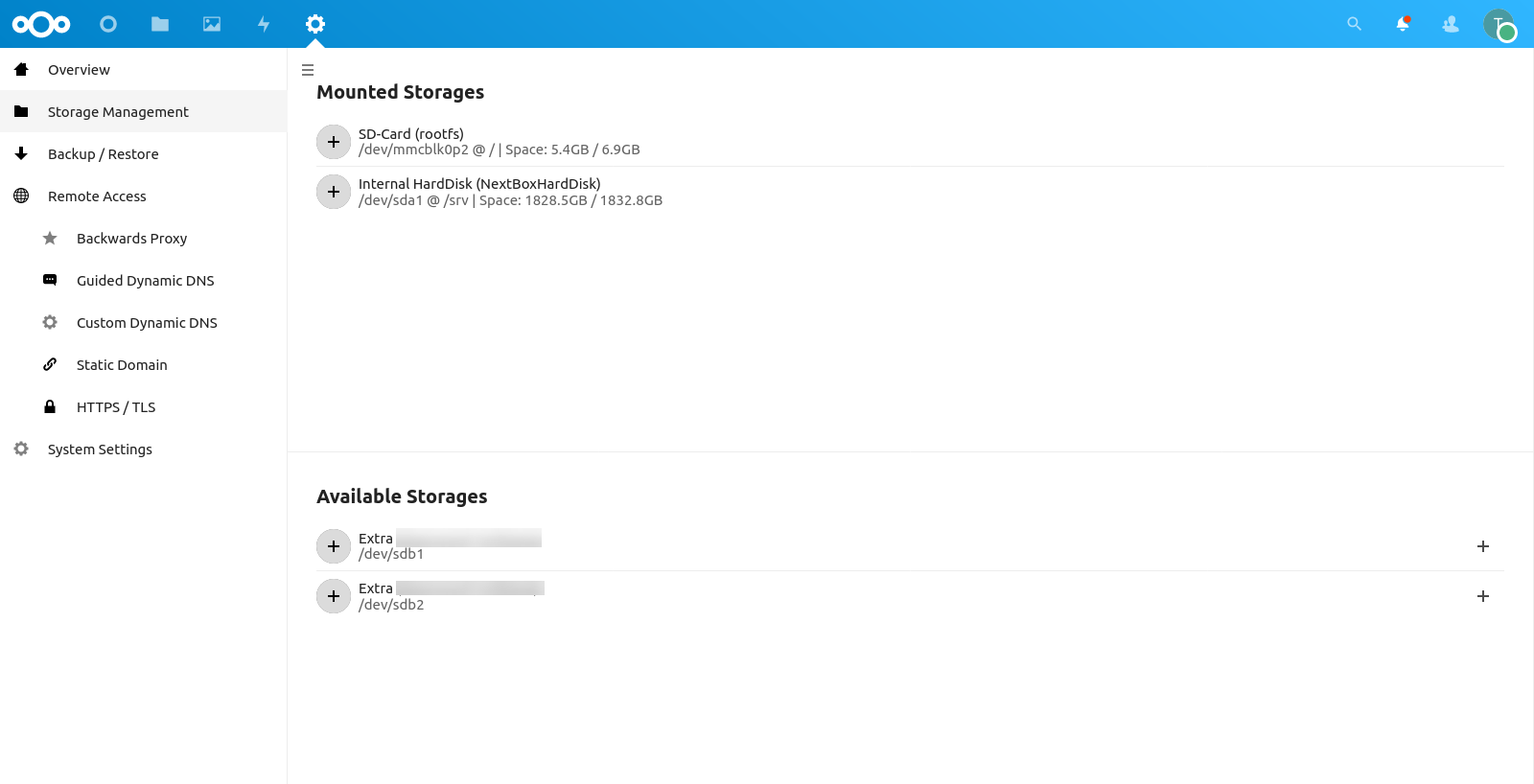
Povolení přístupu z aplikace Soubory¶
Dalším požadavkem je, aby přístupová práva k připojenému adresáři byla nastavena na 777 nebo vlastněna uživatelem a skupinou id 32. Pokud je pevný disk připojen na vašem hostiteli lokálně, nejjednodušší je provést chmod 777 /path/to/mounted/hard-disk jako root.
Chcete-li umožnit přímý přístup k připojenému externímu úložišti prostřednictvím aplikace Nextcloud „Files“, je třeba nainstalovat aplikaci External storage support z obchodu Nextcloud App Store. V ní musí být zpřístupněn správný přípojný bod uvedený uvnitř „Storage Management“ (Správa úložiště) uvnitř aplikace NextBox. Jak je znázorněno na tomto snímku obrazovky:

Nahraďte /media/extra-1 přípojným bodem nalezeným v části „Správa úložišť“. Vzhledem k výše uvedené konfiguraci bude nyní externí pevný disk v aplikaci Soubory k dispozici jako „Místní“.